Hvordan fjernes en e-mail fra samtalegruppen i Outlook?
Lad os sige, at du har diskuteret en salgskontrakt med en kunde via Outlook-e-mails frem og tilbage, og alle e-mails om denne kontrakt grupperes automatisk i en samtale. Men nu sender en anden kunde en salgskontrakt til dig med samme emne som den første, og denne e-mail vil også blive grupperet til samtalen. I denne situation, hvordan kunne du fjerne e-mailen fra den angivne samtale i Outlook? Nedenfor løsningen vil lette dit arbejde!
Fjern en e-mail fra samtalegruppen i Outlook
Søg hurtigt efter og slet duplikerede e-mails i Outlook
Med Kutools til Outlook Kopier e-mails funktion, kan du hurtigt finde og slette dem fra flere mailmapper eller finde og slette alle dubletter fra de valgte med to klik i Outlook.

- Automatiser e-mail med Auto CC / BCC, Automatisk videresendelse ved regler; sende Auto svar (Ikke til stede) uden at kræve en udvekslingsserver...
- Få påmindelser som BCC Advarsel når du svarer til alle, mens du er på BCC-listen, og Påmind, når du mangler vedhæftede filer for glemte vedhæftede filer...
- Forbedre e-mail-effektiviteten med Svar (alle) med vedhæftede filer, Tilføj automatisk hilsen eller dato og tid til signatur eller emne, Besvar flere e-mails...
- Strømline e-mail med Genkald e-mails, Vedhæftningsværktøjer (Komprimer alle, Gem alt automatisk...), Fjern duplikaterog Hurtig rapport...
 Fjern en e-mail fra samtalegruppen i Outlook
Fjern en e-mail fra samtalegruppen i Outlook
E-mails i en samtale indeholder det samme emne, idet standardpræfikset for ignoreres re, fwosv. Derfor, hvis vi ændrer emnelinjen til en e-mail, fjernes denne e-mail fra den angivne samtale.
1. i Post visning, dobbeltklik for at åbne den e-mail, du vil fjerne fra den angivne samtale.
2. Nu åbnes e-mailen i meddelelsesvinduet. Klik på ![]() knap for at udvide beskedoverskriften. Se skærmbillede:
knap for at udvide beskedoverskriften. Se skærmbillede:
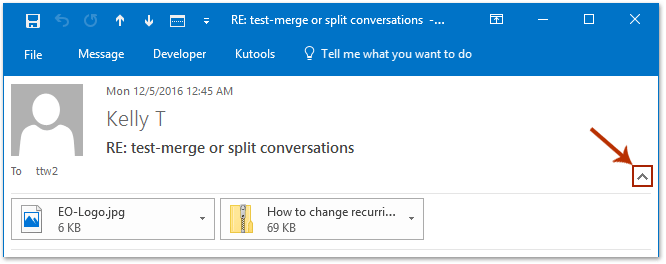
Bemærk: I Outlook 2013 eller tidligere versioner vises meddelelsesoverskriften fuldstændigt som standard. Gå direkte til næste trin.
3. Nu kan du ændre mailens emnelinje, som du har brug for. Efter ændring skal du gemme e-mailen og lukke meddelelsesvinduet.
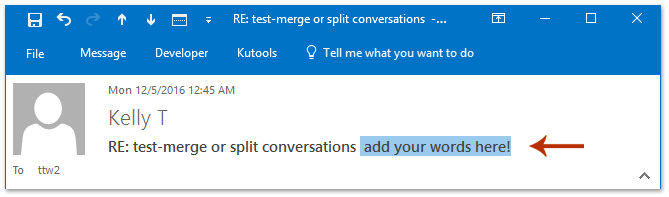
Når du vender tilbage til meddelelseslisten, vil du se, at den angivne e-mail allerede er fjernet fra samtalen. Se skærmbillede:
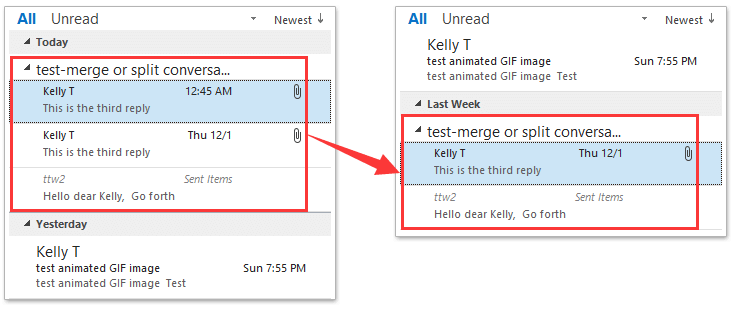
 Relaterede artikler
Relaterede artikler
Bedste kontorproduktivitetsværktøjer
Kutools til Outlook - Over 100 kraftfulde funktioner til at superlade din Outlook
🤖 AI Mail Assistant: Øjeblikkelige pro-e-mails med AI-magi – et klik for geniale svar, perfekt tone, flersproget beherskelse. Forvandl e-mailing ubesværet! ...
📧 Email Automation: Ikke til stede (tilgængelig til POP og IMAP) / Planlæg Send e-mails / Auto CC/BCC efter regler ved afsendelse af e-mail / Automatisk videresendelse (avancerede regler) / Tilføj automatisk hilsen / Opdel automatisk e-mails med flere modtagere i individuelle meddelelser ...
📨 Email Management: Genkald nemt e-mails / Bloker svindel-e-mails af emner og andre / Slet duplikerede e-mails / Avanceret søgning / Konsolider mapper ...
📁 Vedhæftede filer Pro: Batch Gem / Batch adskilles / Batch komprimere / Automatisk gem / Automatisk afmontering / Automatisk komprimering ...
🌟 Interface Magic: 😊 Flere smukke og seje emojis / Boost din Outlook-produktivitet med fanebaserede visninger / Minimer Outlook i stedet for at lukke ...
👍 Wonders med et enkelt klik: Besvar alle med indgående vedhæftede filer / Anti-phishing e-mails / 🕘Vis afsenderens tidszone ...
👩🏼🤝👩🏻 Kontakter og kalender: Batch Tilføj kontakter fra udvalgte e-mails / Opdel en kontaktgruppe til individuelle grupper / Fjern fødselsdagspåmindelser ...
Over 100 Features Afvent din udforskning! Klik her for at finde mere.

